사진 촬영 시, 특히 저조도 환경에서는 완벽한 이미지를 촬영하기 어려울 때가 있습니다. 노이즈는 종종 고품질 사진을 망칠 수 있는 불쾌한 결과물입니다. DxO Pure RAW 3는 RAW 이미지의 노이즈를 줄이는 최고의 프로그램 중 하나로 자리 잡았습니다. 이 가이드에서는 이 프로그램을 사용하여 노이즈를 효율적으로 제거하고 사진의 품질을 크게 향상시키는 방법을 보여 드리겠습니다.
주요 결과
DxO Pure RAW 3는 RAW 파일에 대한 인상적인 노이즈 감소 기능을 제공하며 사용자 친화적인 인터페이스를 제공합니다. 이 소프트웨어는 너무 많은 설정에 얽매이지 않고 노이즈 제거 및 이미지 선명도 향상과 같은 필수 기능에 중점을 둡니다. 빠르고 고품질의 결과물을 원하는 사진가에게 이상적입니다.
단계별 가이드
1단계: 프로그램 시작 및 이미지 추가하기
DxO Pure RAW 3를 설치한 후 프로그램을 엽니다. 사용자 인터페이스는 명확하고 매력적입니다. 이미지를 추가하려면 파일을 창으로 끌어다 놓거나 더하기 아이콘을 클릭하여 원하는 RAW 이미지를 선택할 수 있습니다.
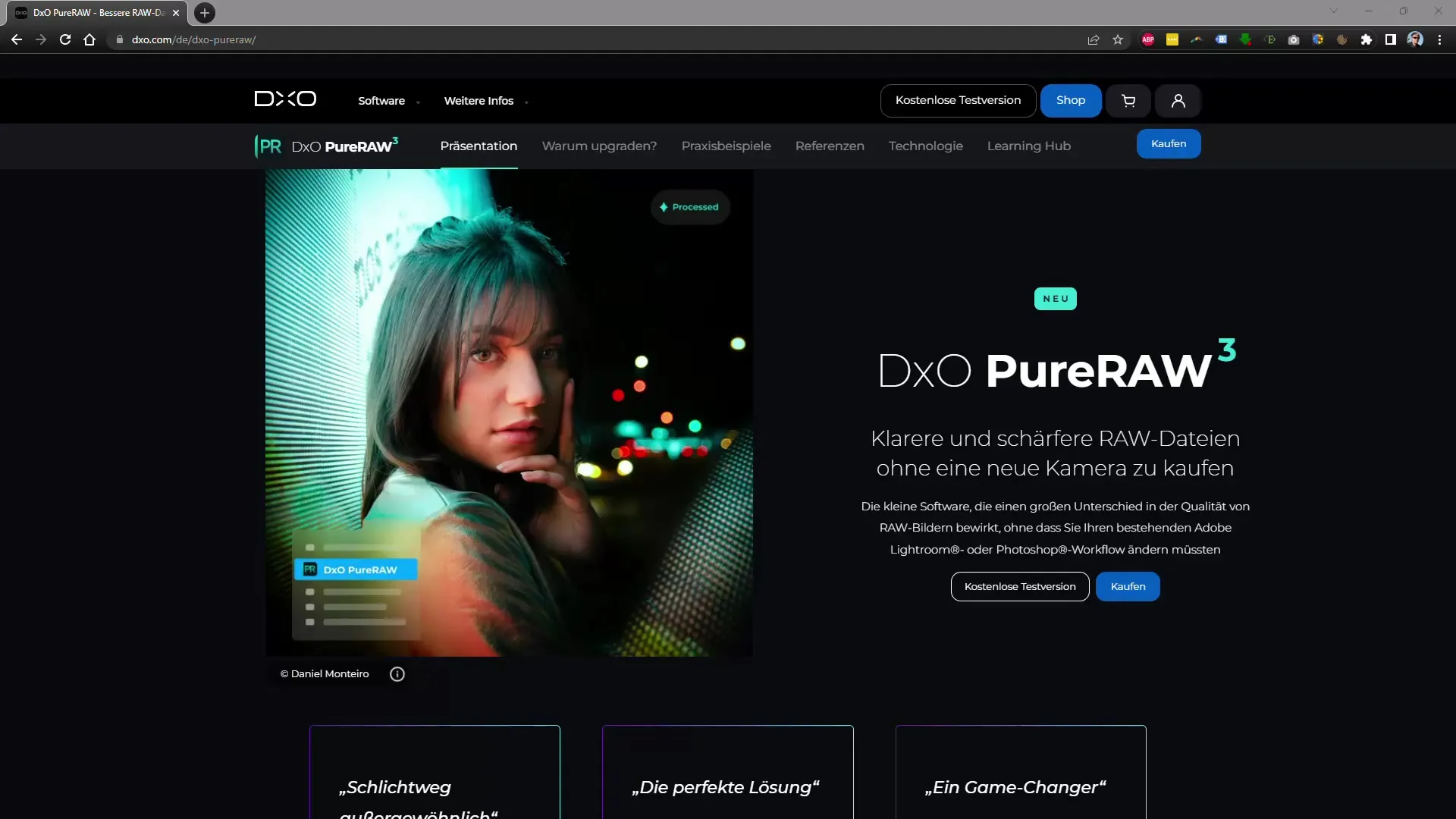
2단계: 설정 확인
편집을 시작하기 전에 프로그램의 설정 옵션을 확인하세요. 여기에는 그래픽 카드 사용률 설정도 포함됩니다. 강력한 그래픽 카드가 있는 경우 프로세스 속도를 높이려면 그래픽 카드를 사용하는 것이 좋습니다. 이 설정은 '설정' 메뉴에서 찾을 수 있습니다.
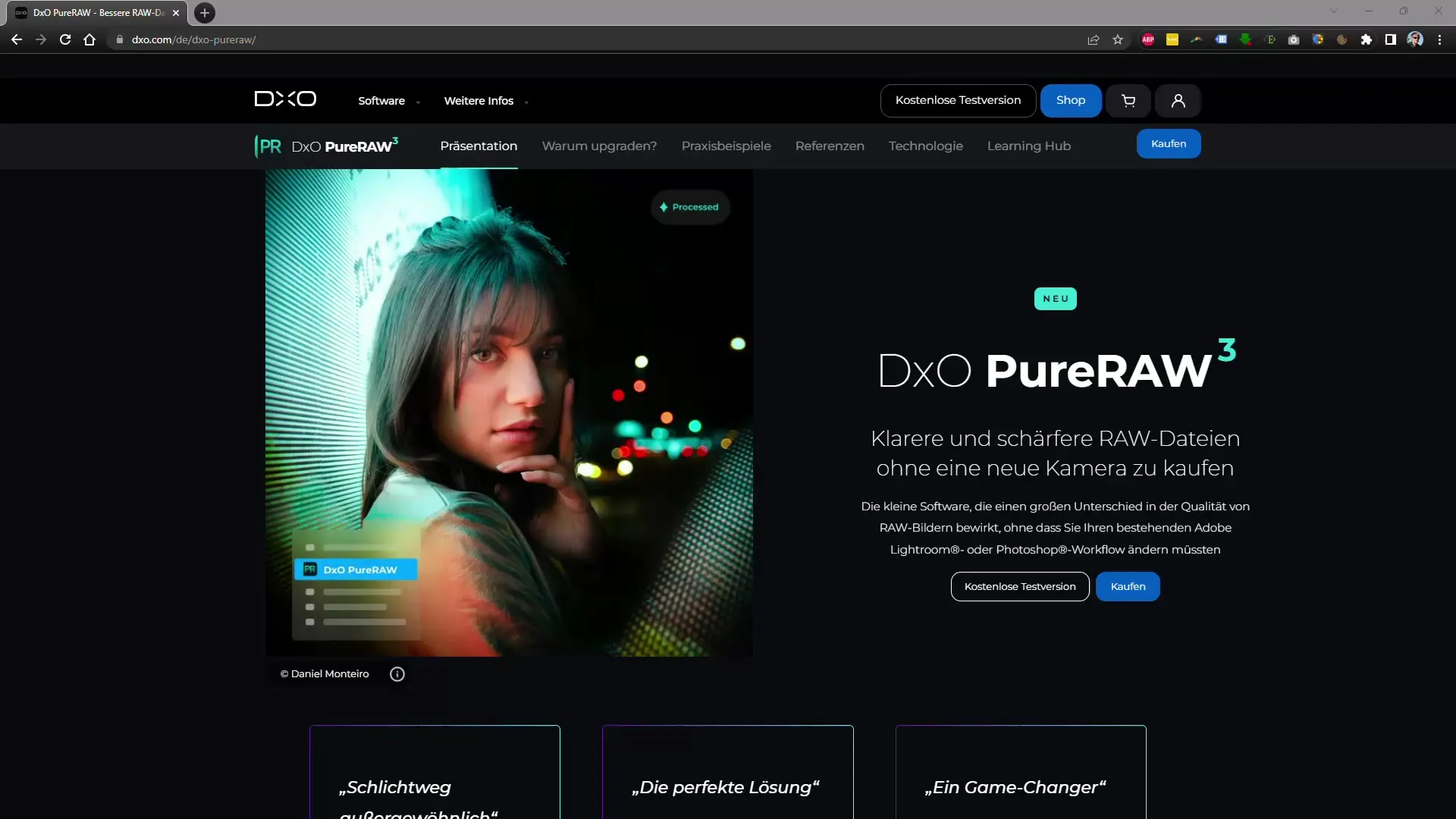
3단계: 렌즈 보정 활성화하기
아직 소프트웨어에 등록되지 않은 렌즈로 사진을 촬영한 경우 필요한 데이터를 다운로드하라는 메시지가 나타납니다. 이는 효과적인 렌즈 보정을 수행하기 위해 중요합니다. 보정이 정확하게 적용되었는지 확인하려면 "다운로드"를 클릭하세요.
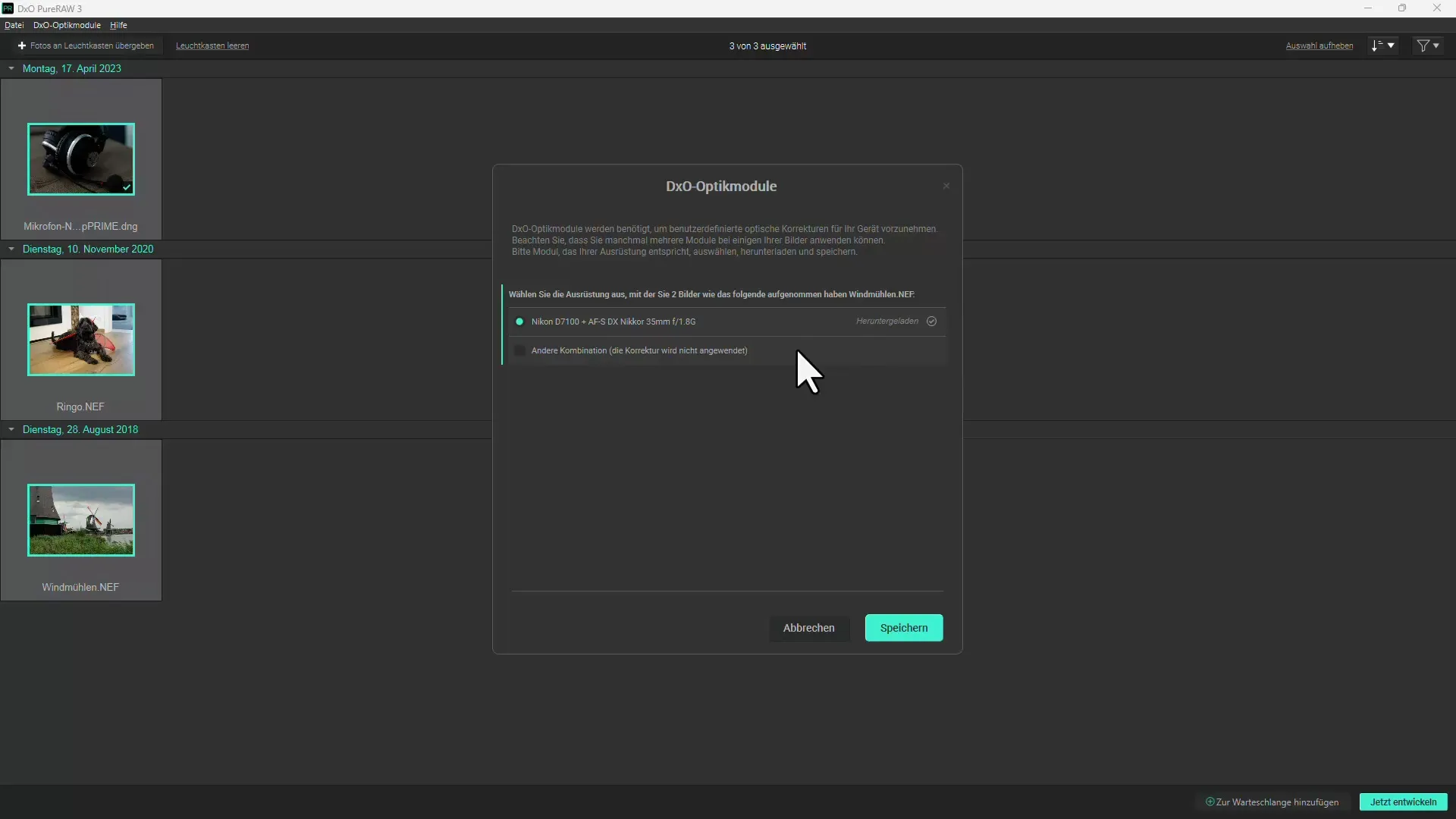
4단계: 노이즈 줄이기
이제 최적화할 이미지를 선택합니다. 이렇게 하려면 "개발"을 클릭합니다. 두 가지 노이즈 감소 방법인 "프라임"과 "프라임 xD" 중에서 선택할 수 있습니다. 이미지에 노이즈가 많은 경우 Prime xD의 더 나은 결과를 권장합니다. 노이즈가 적은 이미지의 경우 Prime을 선택하여 처리 속도를 높일 수 있습니다.
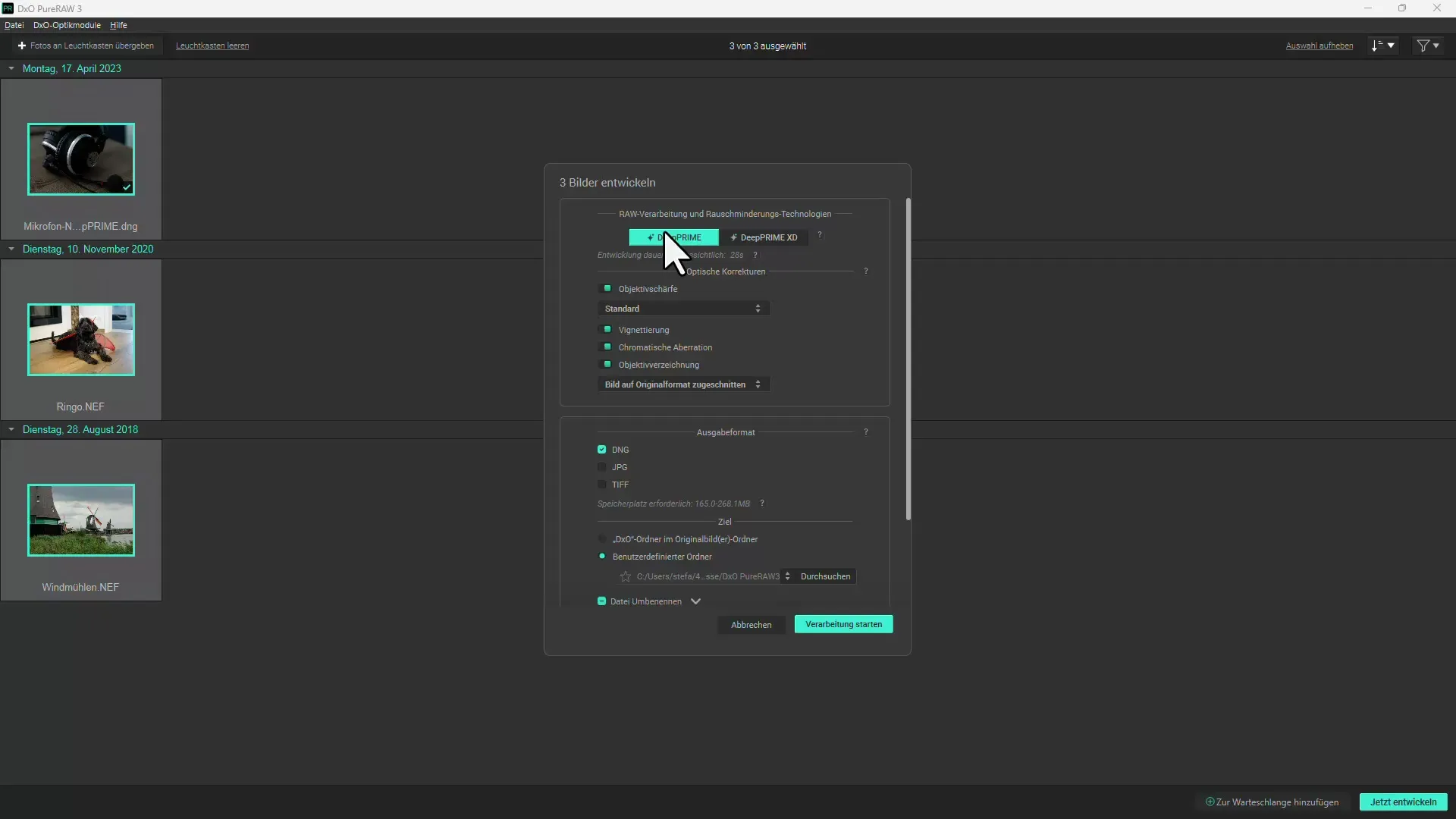
5단계: 광학 보정 선택
노이즈 감소 방법을 선택한 후에는 렌즈 선명도 향상 및 색수차 보정과 같은 다른 보정 기능을 활성화할 수도 있습니다. 이러한 옵션은 편집 메뉴에서도 찾을 수 있습니다.
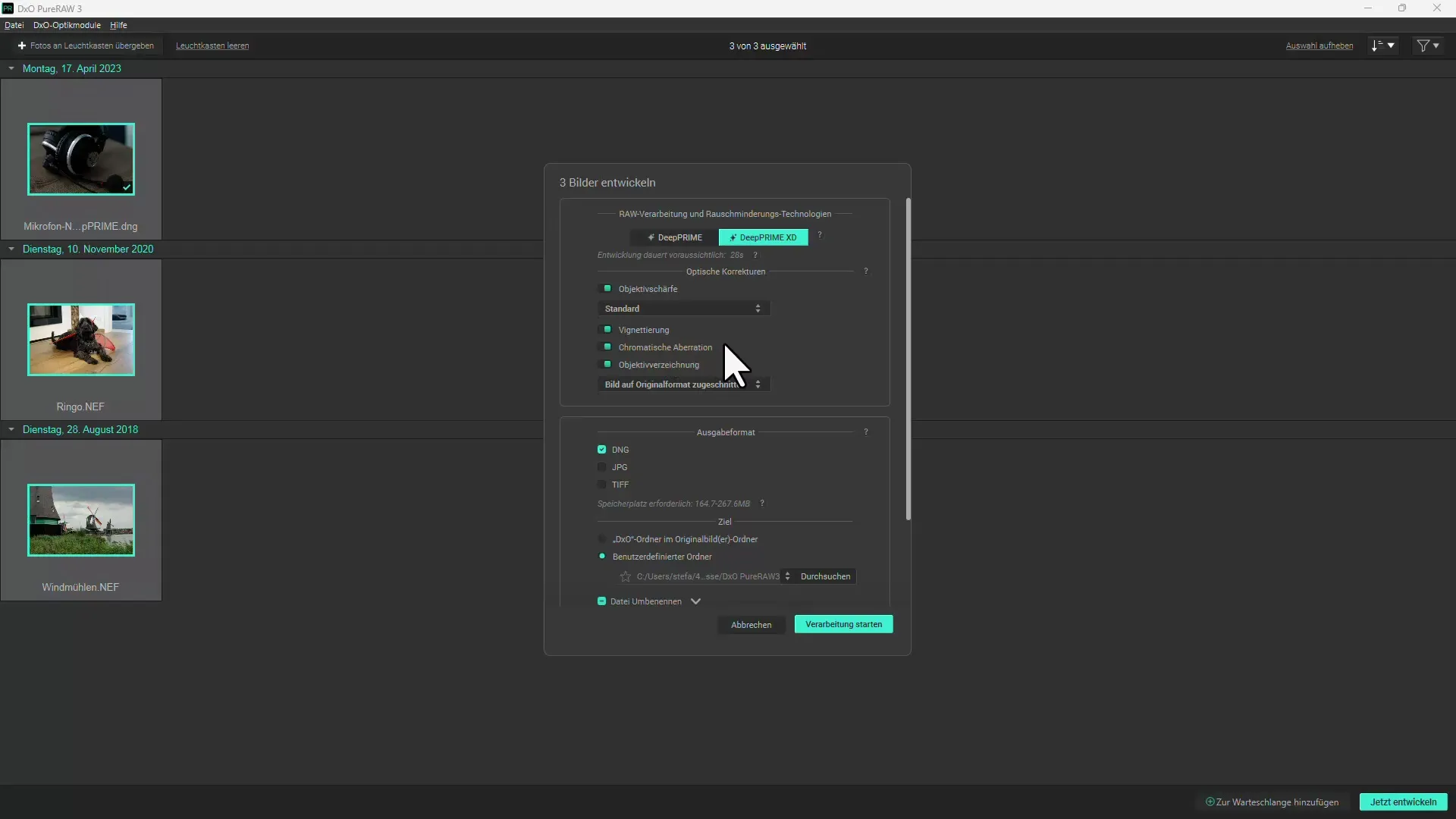
6단계: 출력 형식 선택
그런 다음 이미지의 출력 형식을 지정합니다. 이미지를 DNG로 저장하면 Lightroom 또는 Photoshop과 같은 프로그램에서 추가 편집을 수행할 수 있습니다. 또는 이미지를 JPEG 형식으로 내보내는 옵션도 있습니다.
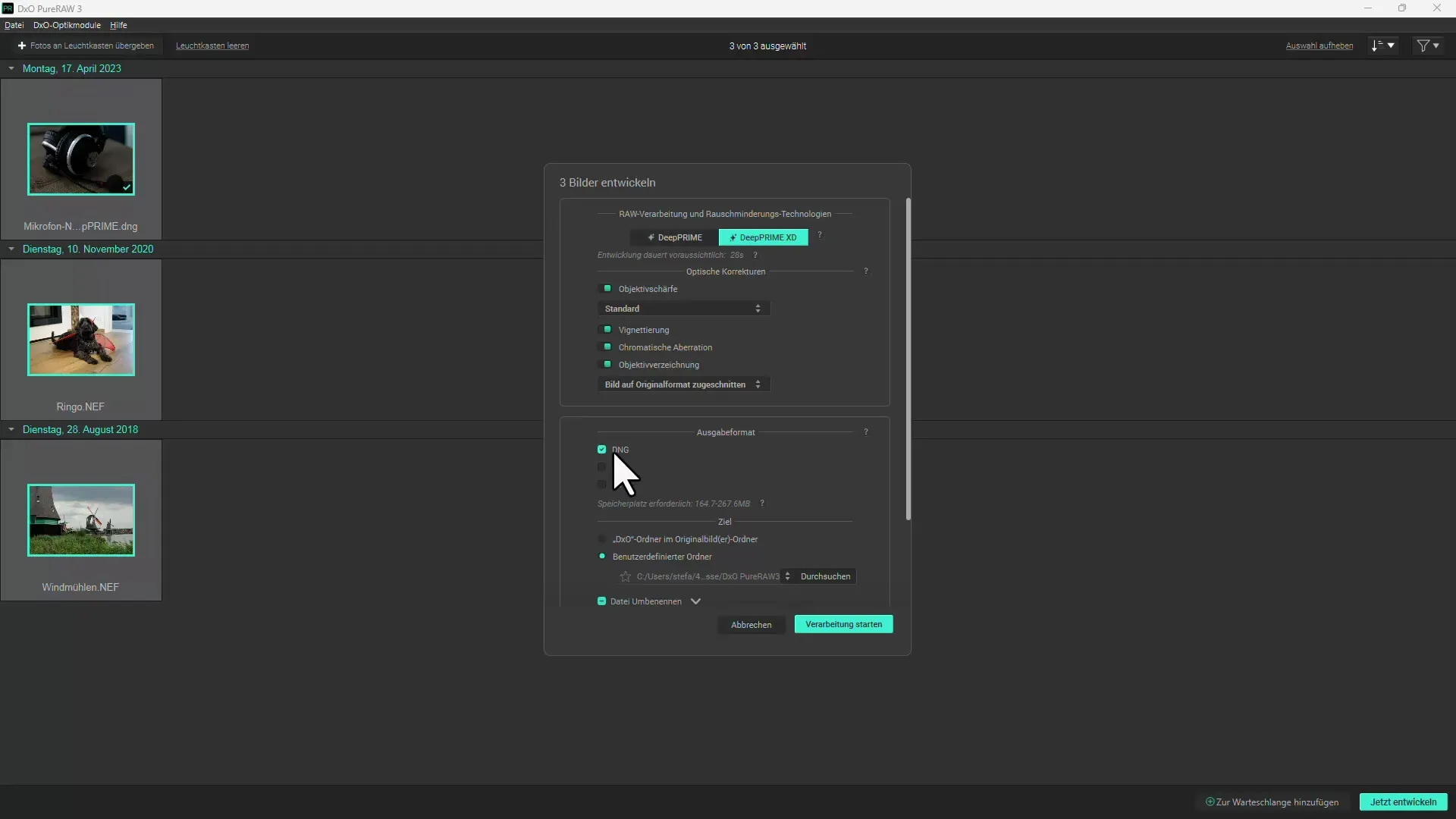
7단계: 내보내기 옵션 설정
내보내기를 시작하기 전에 편집한 이미지를 Lightroom 또는 Photoshop과 같은 다른 프로그램에서 직접 열지 여부를 결정할 수 있습니다. 이미지를 저장할 폴더를 지정할 수도 있습니다.
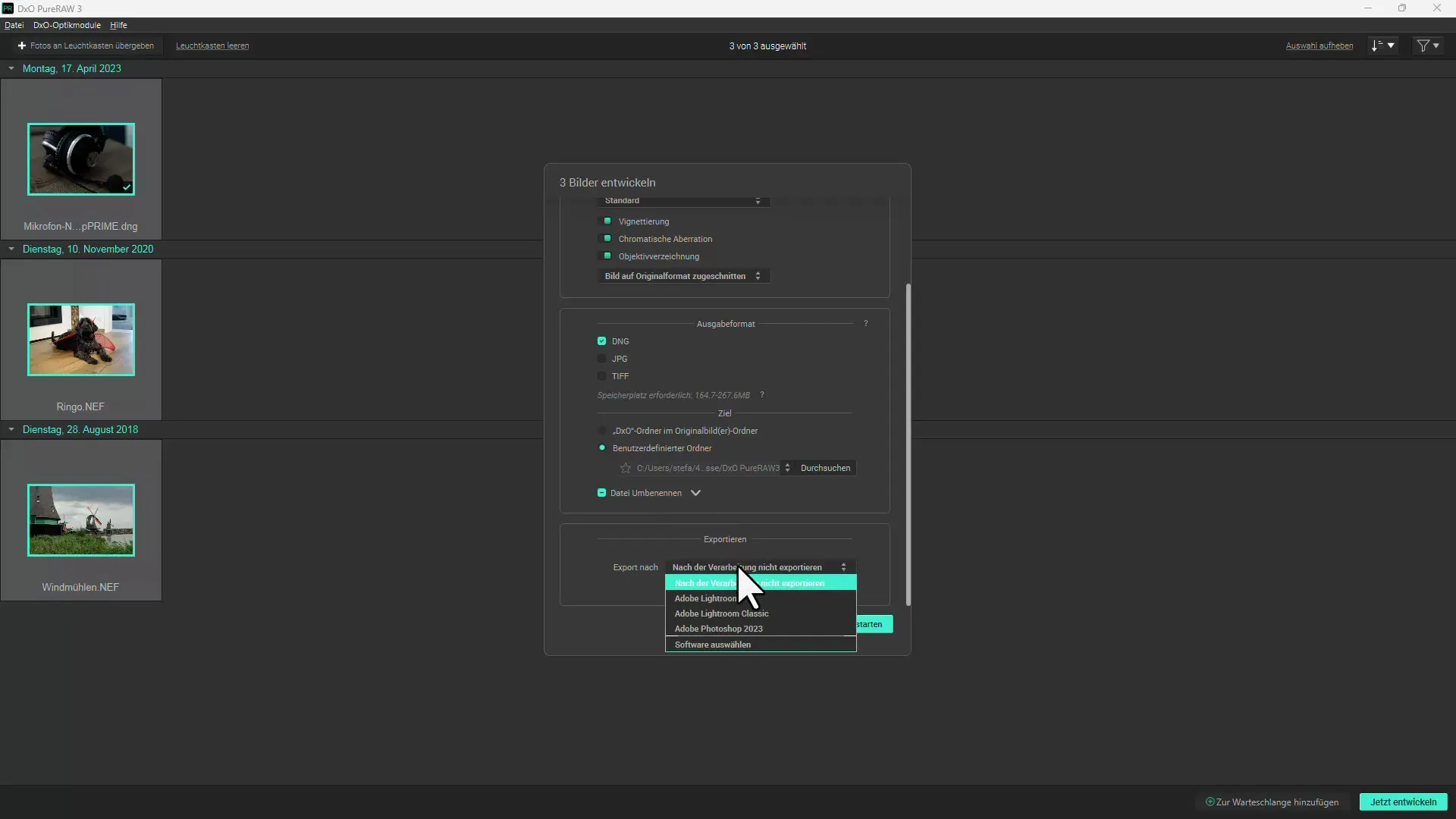
8단계: 내보내기 작업 시작
마지막으로 '시작'을 클릭하여 내보내기 프로세스를 시작합니다. 이미지 수와 선택한 형식에 따라 이 프로세스에 시간이 걸릴 수 있습니다. 하지만 그 동안 컴퓨터에서 다른 작업을 완료할 수 있습니다.
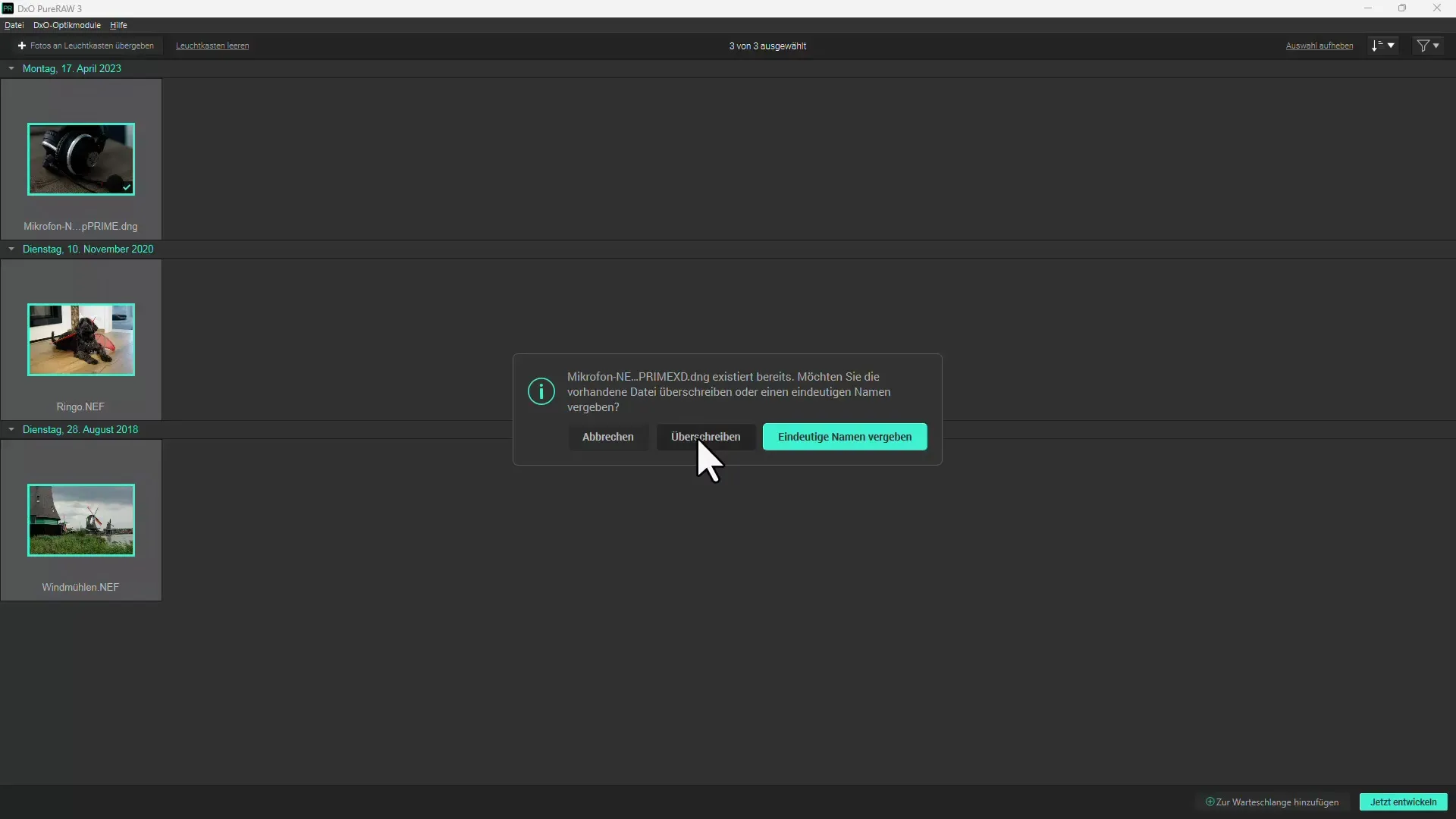
9단계: 결과 확인
내보내기가 끝나면 DxO Pure RAW 3는 결과를 전후 보기로 표시합니다. 여기에서 개선된 이미지 품질을 확인하고 노이즈 감소가 얼마나 효과적인지 확인할 수 있습니다. 처리된 이미지와 원본 이미지를 비교하여 차이점을 확인할 수 있습니다.
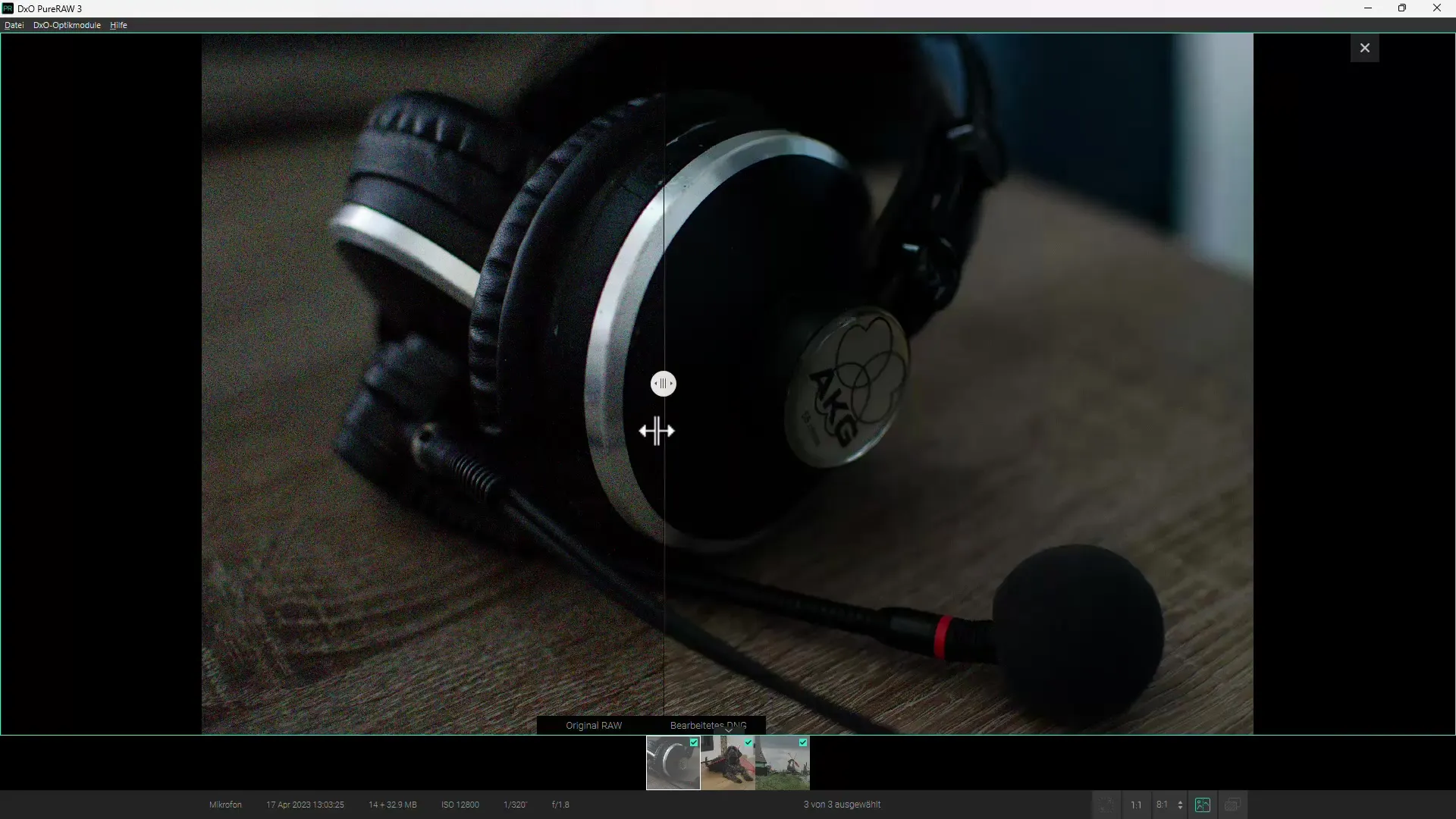
10단계: 추가 처리
결과가 만족스럽다면 다른 이미지 편집 프로그램(예: Lightroom 또는 Photoshop)에서 파일을 추가로 편집할 수 있습니다. DxO Pure RAW 3는 이미지를 최적화하지만 필요에 따라 자유롭게 추가 조정을 할 수 있습니다.
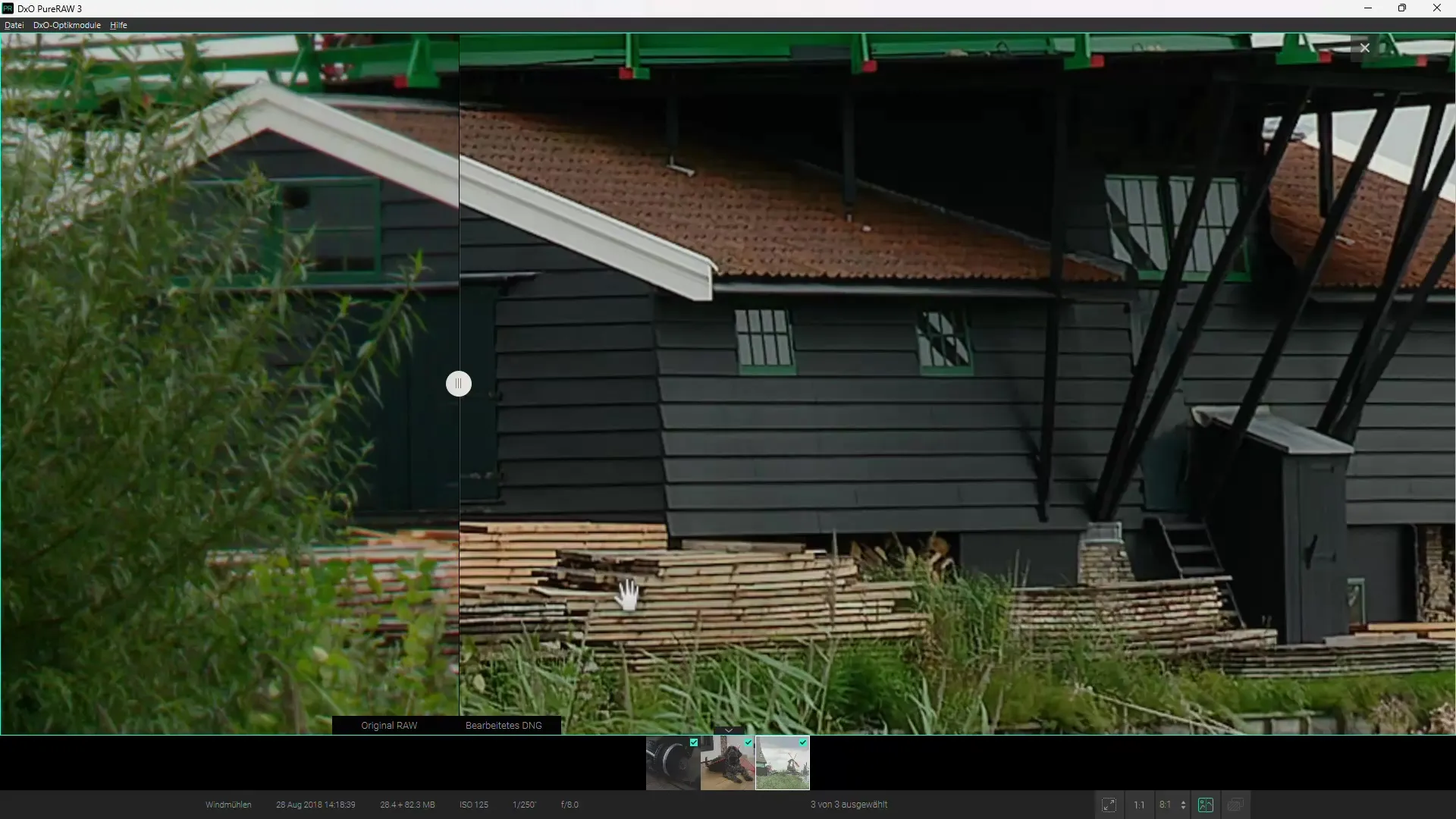
요약
DxO Pure RAW 3는 RAW 이미지에서 효과적인 노이즈 감소를 위한 강력한 소프트웨어로 입증되었습니다. 사용자 친화적인 인터페이스와 몇 가지 설정만으로 인상적인 결과를 빠르게 얻을 수 있습니다. 렌즈 보정 기능으로 이미지 품질을 더욱 향상시킬 수 있습니다. 열악한 조명 조건에서 사진을 자주 촬영하는 경우 DxO Pure RAW 3는 사진 워크플로우에 유용한 추가 기능입니다.
자주 묻는 질문
DxO Pure RAW 3에서 이미지를 처리하는 데 시간이 얼마나 걸리나요? 처리 비용은 이미지 수와 선택한 노이즈 감소 방법에 따라 다릅니다. 일반적으로 몇 분 정도 소요될 수 있습니다.
DxO Pure RAW 3를 다른 이미지 처리 프로그램과 결합할 수 있나요?예. 처리된 이미지를 Lightroom 또는 Photoshop과 같은 프로그램으로 내보내 추가 처리를 할 수 있습니다.
무료 평가판이 있나요?예, DxO는 구매하기 전에 기능을 사용해 볼 수 있는 평가판을 다운로드할 수 있습니다.


